システムデータベース
右のようなウィンドウが表示されます。

ウィンドウ画像を変更することで、簡単に
ゲームの雰囲気を変えることが出来ます。
今回は、選択肢表示時に背景となる画像を「CursorBase.png」に変更し、
システム画像の変更の仕方を習得します。
| 【1】 システムDBを開く システムデータベース 右のようなウィンドウが表示されます。 |
 |
| 【2】 編集するタイプの選択 ①ウィンドウが開いた直後は「タイプ」が「マップ設定」になっています。 「10:ウィンドウ画像」をクリックして下さい。 ②ウィンドウの中ほどにデータ一覧があります。 データはこの中から「1:×選択肢ウィンドウ画像」を選択してください。 |
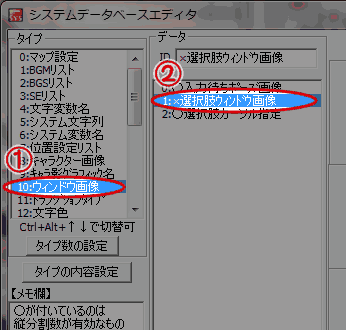 |
| 【3】 画像を設定 次に、ウィンドウに使われる画像を設定します。 画像ファイル名の右にある[File]ボタンを押すと 素材が入っているフォルダが開かれますので、 「CursorBase.png」を選択し、ウィンドウ右下の ボタン「OK」を押してください。 画像ファイル名に「SystemFile/CursorBase.png」が 入力されました。ウィンドウ右下のボタン 「OK」か「更新」を押して上書きします。 |
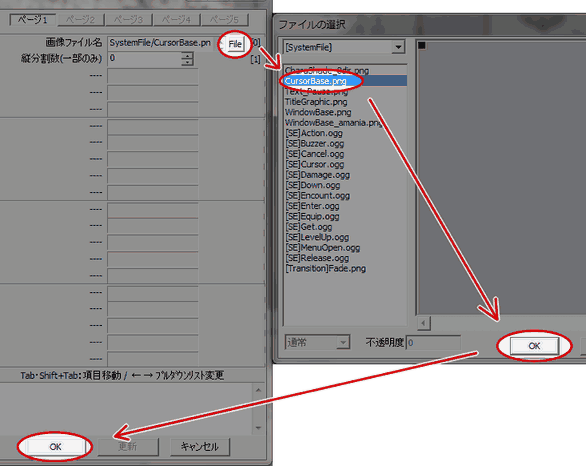 |
| 【4】 画像を設定 今回は選択肢を出すことさえできればいいので、 一番簡単な形で作ります。 サンプルマップAの適当な位置にイベントを作成し、 ニワトリの画像を設定します。 コマンド入力ウィンドウを開き、タブを「2 選択肢」に変更して 一番上の文字入力欄に、(何でもいいのですが)「選択肢」など 入力してください。入力できたら、ウィンドウ右下の 「入力」ボタンを押してコマンドを入力します。 |
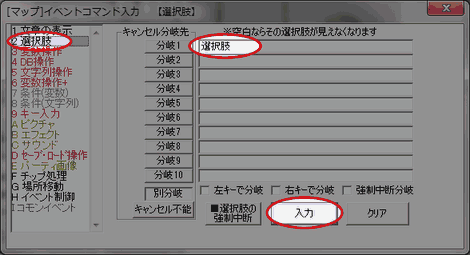 |
| 【5】 画像を設定 ではテストプレイしてみましょう。 選択肢イベントコマンドを起動すると、選択肢の背景画像に 黒い画像が使われているはずです。もしうまくいかないときは、 手順1を見直してみてくださいね。 お疲れ様でした! |
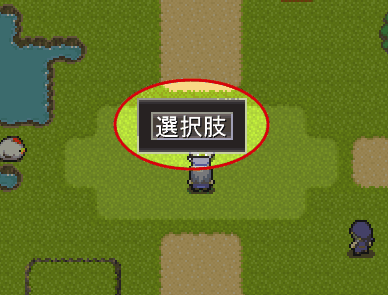 |
| ・今回は選択肢表示時に選択肢の背景として表示される画像を 変更しましたが、ふだんキャンセルキーで開けるメニューの 背景となっている画像も変更することが出来ます。 これはユーザデータベースのタイプ16番「画像/音声設定」で、 項目0番「ウィンドウ画像ファイル」で変更することができます。 余力があればやってみてくださいね。 |
<執筆者:ウディタ公式ガイド執筆コミュ。>